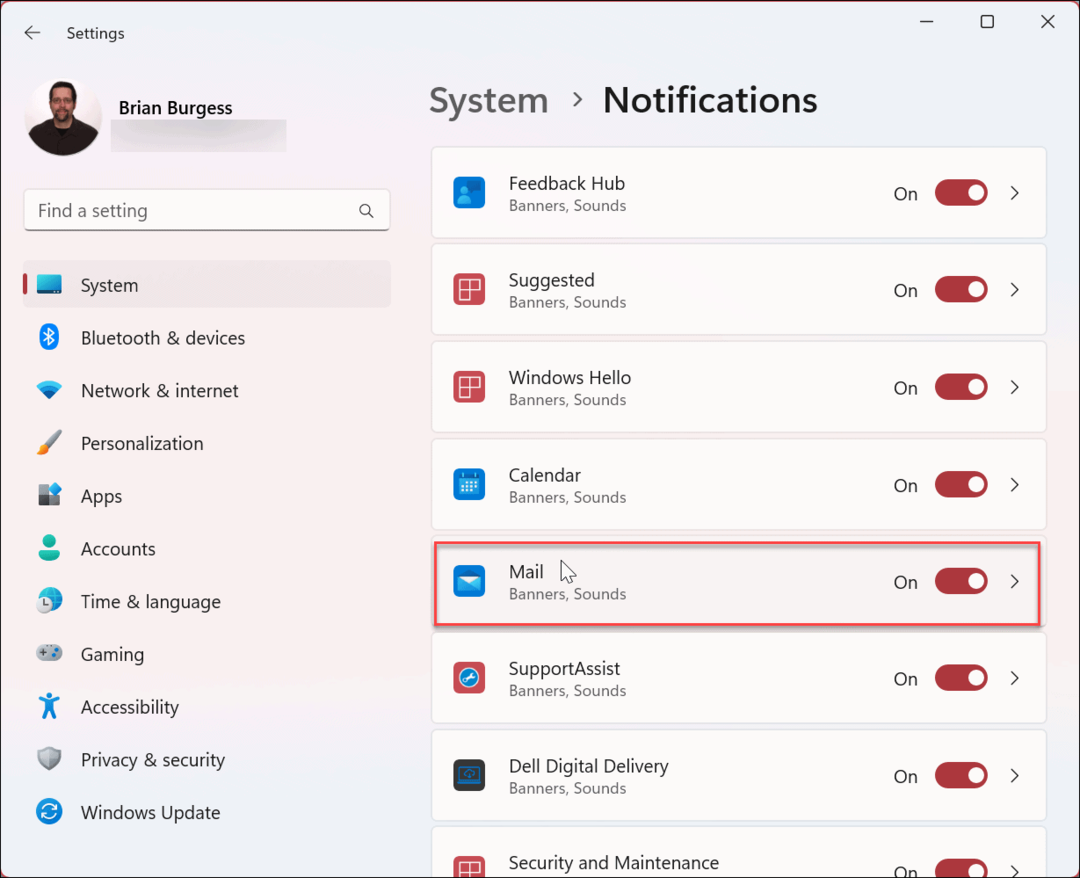Kā atcelt cilnes vēlāk Microsoft Edge, izmantojot cilņu grupas
Literārs Mistrojums / / March 17, 2020
Vai jums ir ķekars cilnes Edge, kuru jūs īslaicīgi vēlaties nezināt, bet nevēlaties tos grāmatzīmēt? Atveriet tos vēlāk, izmantojot cilņu grupas.
Radītāju atjauninājumā, cita starpā jaunas funkcijas un uzlabojumi, Microsoft ieviesa iespēju atcelt cilņu grupas, lai vēlāk tās apskatītu Edge. Tas ir noderīgi, ja veicat kaut ko tādu kā tiešsaistes izpēte vai plānojat ceļojumu, un jums jāpāriet pie cita uzdevuma. Ja nevēlaties, lai visas cilnes tiktu pievienotas grāmatzīmēm, pašreizējās cilnes var īslaicīgi saglabāt vēlākai lietošanai.
Šodien mēs apskatīsim, kā izmantot cilnes grupas Edge, lai saglabātu cilņu grupas vēlākai apskatei.
1. solis: iestatiet cilnes malā
Lai saglabātu pašreizējo cilņu grupu, noklikšķiniet uz Atveriet šīs cilnes poga loga Edge augšējā kreisajā stūrī.
To var izdarīt vairākas reizes, lai atceltu dažādas cilņu grupas.
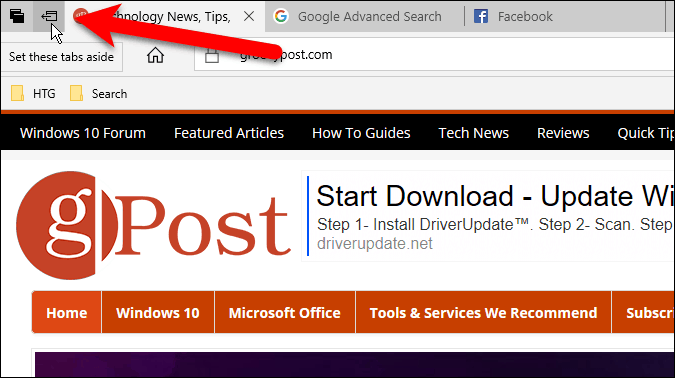
2. darbība. Piekļūstiet atvēlētajām cilnēm
Pārlūka logā pazūd visas atvērtās cilnes, tās tiek aizstātas ar Jauna cilne. Lai piekļūtu atvērtajām cilnēm, noklikšķiniet uz Cilnes, kuras esat atcēlis poga loga Edge augšējā kreisajā stūrī.

3. solis: atjaunojiet cilnes
Uz Cilnes, kuras esat atcēlis paneli, kas izslīd, jūs redzēsit, ka jūsu cilnes ir kārtīgi sakārtotas grupās. Lai atkal atvērtu cilņu kopu, noklikšķiniet uz Atjaunot cilnes paneļa labajā pusē grupai, kuru vēlaties atvērt.
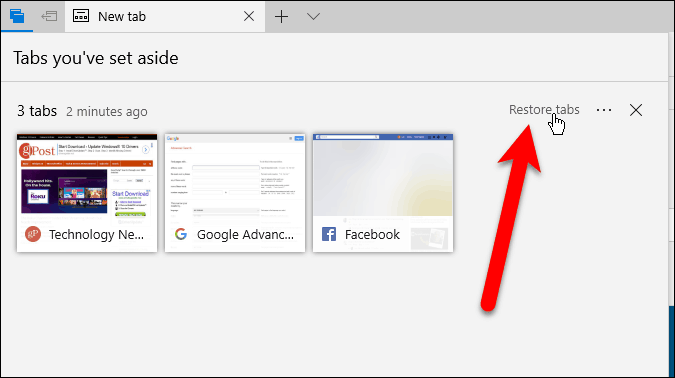
Atjaunotās cilnes atveras blakus tām pārlūkprogrammā jau atvērtajām cilnēm. Ja nevēlaties sajaukt cilņu grupas, pirms cilņu grupas atjaunošanas aizveriet visas pašlaik atvērtās cilnes. Pirms citas grupas atvēršanas vienmēr varat saglabāt pašreiz atvērtās cilnes kā grupu.
Jūsu atcelto cilņu grupas tiek saglabātas pat pēc Edge aizvēršanas, līdz tās atjaunojat vai izdzēšat (apskatīts šī raksta beigās).
PIEZĪME: Cilnes, kuras vienā ierīcē esat atlicis, netiks sinhronizētas ar citām Windows ierīcēm, izmantojot jūsu Microsoft kontu.
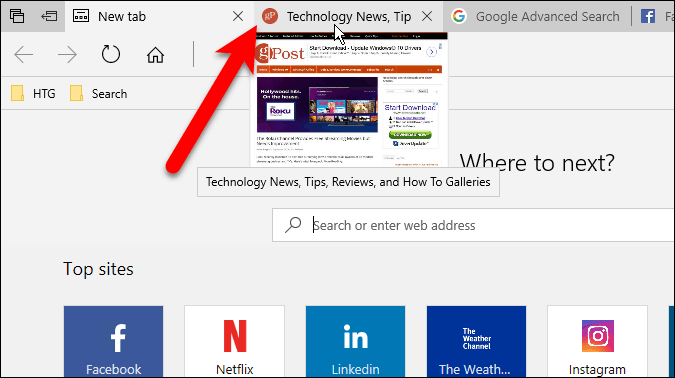
PADOMS: Varat arī priekšskatīt visas atvērtās cilnes, noklikšķinot uz Rādīt cilnes priekšskatījumus poga (lejupvērstā bultiņa) pa labi no cilnēm. Lai tos atkal paslēptu, noklikšķiniet uz Slēpt cilnes priekšskatījumus pogu.
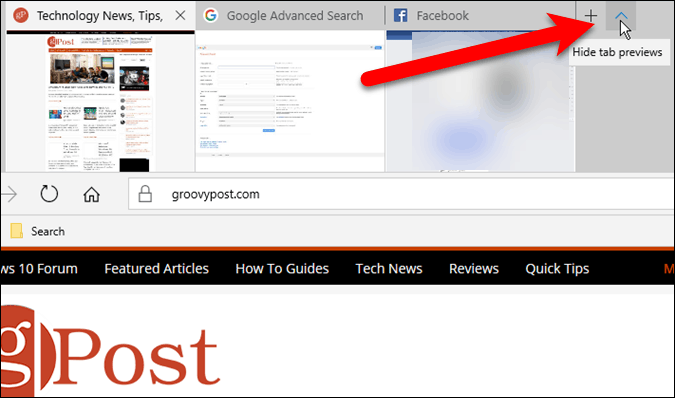
4. solis: pievienojiet cilnes izlasei
Ja bieži piekļūstat cilnēm grupas tīmekļa lapām, visas grupas tīmekļa lapas varat pievienot mapei Mana izlase.
Noklikšķiniet uz izvēlnes pogas (trīs horizontāli punkti), kas atrodas pievienojamās grupas labajā pusē, un noklikšķiniet uz Pievienojiet cilnes izlasei.
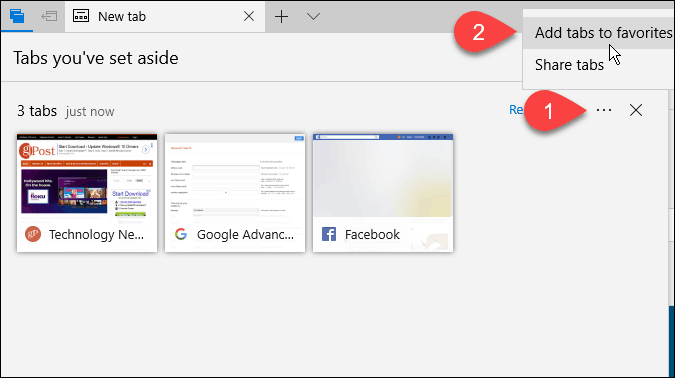
Mape tiek pievienota mapes apakšdaļai Izlase saraksts ar pašreizējo datumu un mapes tiek pievienotas saites uz visām šīs grupas cilnēm.
Varat ar peles labo pogu noklikšķināt uz mapes, lai mapē veiktu dažādus uzdevumus, piemēram, atvērt visas cilnes (tāpat kā atjaunot tās cilņu grupu panelī), kārtot tās un pārdēvēt mapi.
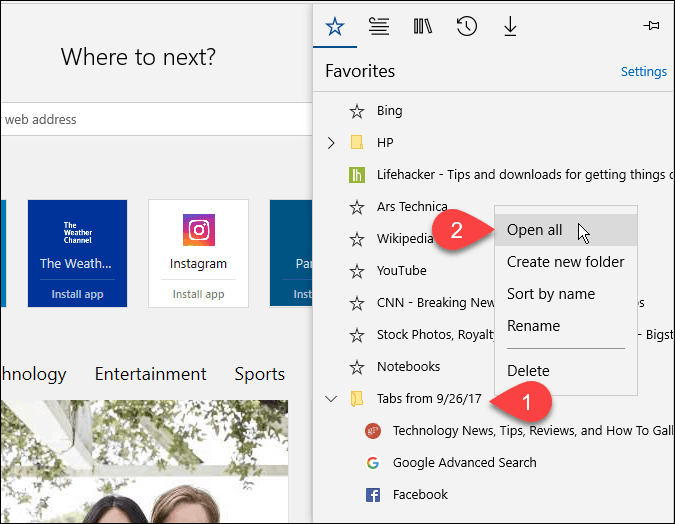
5. solis: kopīgojiet cilnes
Vietnē Edge varat koplietot vienu tīmekļa vietnes saiti ar citiem cilvēkiem, kuri izmanto Dalies pogu adreses joslā. Cilņu grupas ļauj koplietot vairākas saites vienlaikus.
Noklikšķiniet uz Cilnes, kuras esat atcēlis pogu, lai piekļūtu cilņu grupām. Noklikšķiniet uz izvēlnes pogas un pēc tam uz Kopīgojiet cilnes. Uz Dalies dialoglodziņā noklikšķiniet uz lietotnes, kuru vēlaties izmantot saišu kopīgošanai, piemēram, Pasts lietotne. Izpildiet soļu kopīgošanas darbības.
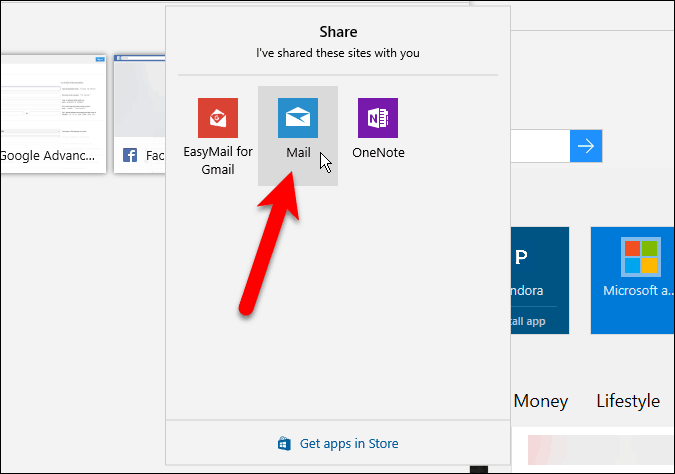
6. solis: noņemiet cilnes
Lai noņemtu tādu cilņu grupu, kuras vairs nevēlaties, noklikšķiniet uz Cilnes, kuras esat atcēlis un pēc tam noklikšķiniet uz Noņemiet šīs cilnes (X) pogu pa labi no grupas, kuru vēlaties noņemt.
Noņemot cilņu grupu, apstiprinājums netiek parādīts, tāpēc pirms to izdarīšanas noteikti noņemiet tās.
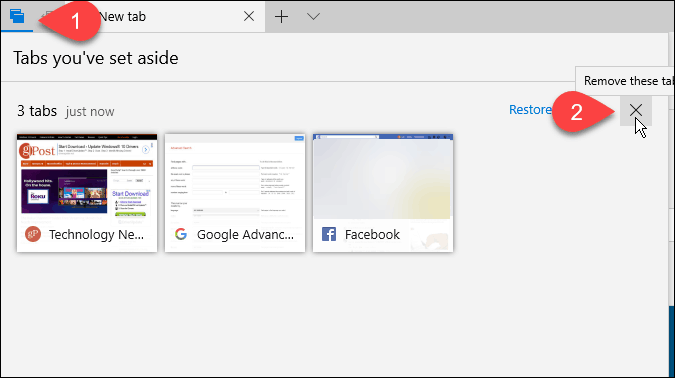
Vai Edge jūs izmantojat cilņu grupas? Kā viņi padara jūs produktīvāku? Dalieties savās domās un pieredzē komentāros zemāk.